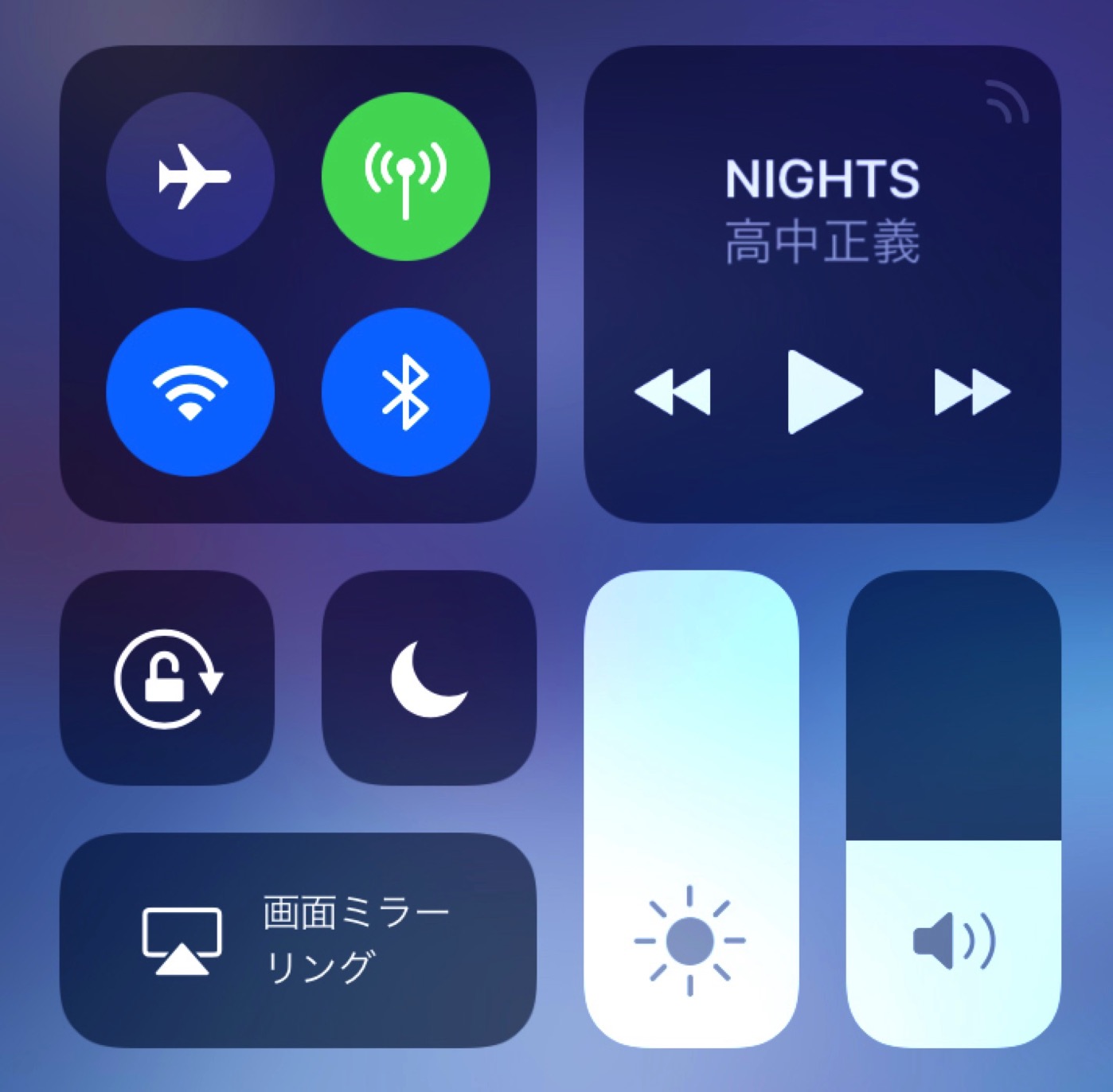

毎日使用しているiPhoneの中でも、使用頻度がかなり高いのがコントロールセンターの@fwhx5296ことShigeです。
iPhoneの使用環境(自宅や職場など)でWi-FiやBluetooth、音量のオン/オフなどの設定を変更をしなければならないためです。
そのときは、画面下部からスワイプアップして、コントロールセンターを表示させて、設定を切り替えています。
iOS10までは、コントロールセンターで簡単に切り替えられていた機能が、iOS11にアップデートしたことによりわかりづらくなった機能があります。
(慣れればそうでもありませんが。)
人によって異なると思いますが、私の場合は2つです。
それは、「Night Shift」「音声の出力先選択」です。
iOS11のコントロールセンターで使用頻度の高い機能がわかりづらくなってたので調べてみたよ
便利なショートカットが一面に凝縮されたiOS 11の「コントロールセンター」。
一覧性も高くなり、とても使い易くなりました。
すでに便利に使いこなしている人も多いと思います。
しかし、仕様が変わると、いつも使っていた機能がどこに行ったか、迷うこともあります。
私の場合は、冒頭でも説明したように2点ありました。
「Night Shift」「音声の出力先選択」です。
以下、スクリーンショットを交えて簡単に説明したいと思います。
Night Shift
「Night Shift」とは、画面全体が目にやさしい暖色系の色合いに切り替わり、深夜や周囲が暗い場所などでiPhoneを操作する際に活用するモードです。
スマホを長時間操作していて、目の疲れを感じるのはディスプレイから発する青色光「ブルーライト」と言われています。
このブルーライトは、スマートフォンやパソコンなどのLEDディスプレイに特に多く含まれているといわれています。
このブルーライトを軽減する機能が「Night Shift」です。
私は、どちらかというと睡眠時間が少ないほうです。
なので、少しでも質の良い睡眠を得るようにこの機能を使うよう心がけています。
効果のほどは。。。(汗
▼iOS11にアップデート済みのiPhoneで、画面下方からスワイプアップすると新しいコントロールセンターが表示されます。
しかし、この中に、「Night Shift」モードが確認できません。
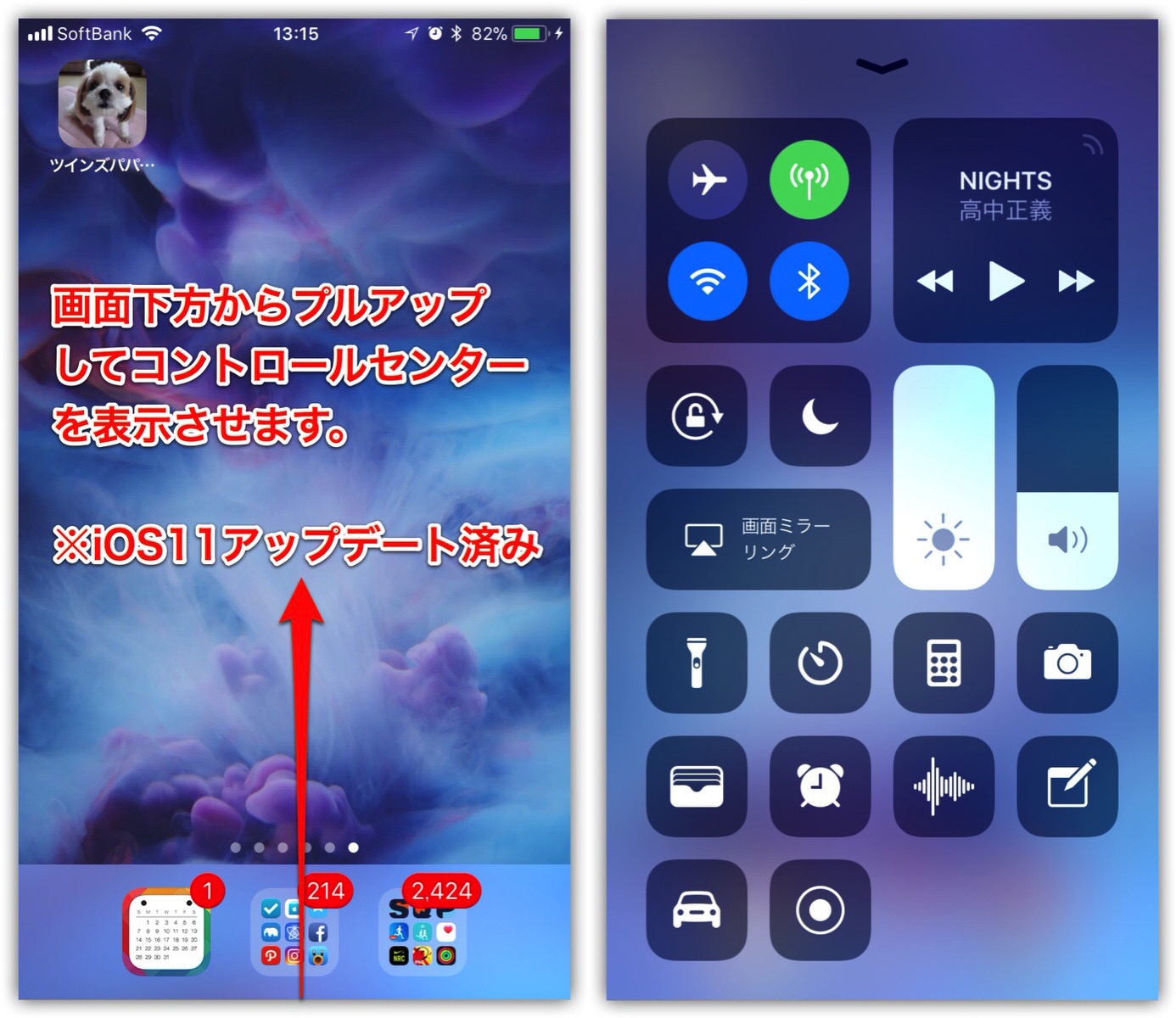
▼画面照度の表示バーを、3Dタッチします。すると大きく表示された下方に「Night Shift」モードのオン/オフ切り替えスイッチがありました。
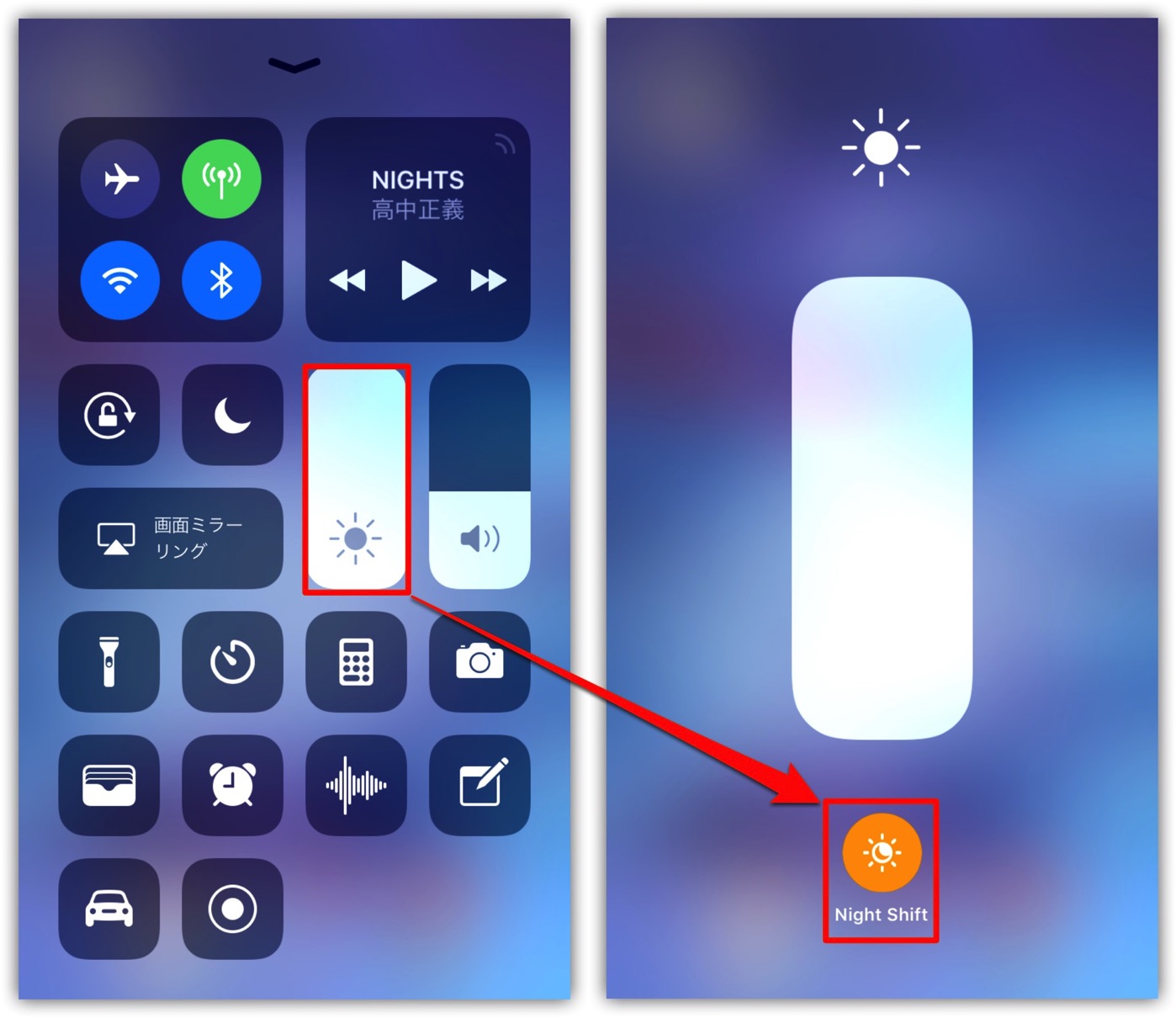
音声の出力先選択
自宅などでiPhoneを使用し音楽を聴く場合は、大きな音で聴いています。
しかし、職場や公の場では、他のみなさんに迷惑にならないようAirPodsで聴いています。
その(AirPodsへの)切り替えは、通常は自動的に切り替えられます。
しかし、たまに他のデバイス(iPad mini 4やMacBook Proなど)で聴いたあと、iPhoneで聴く場合に切り替わらないときがあります。
その際は、コントロールセンターから強制的に出力先選択をしなければなりません。
▼ミュージックタイルの右上にある「扇型」をタップします。すると、出力先を選択することができます。
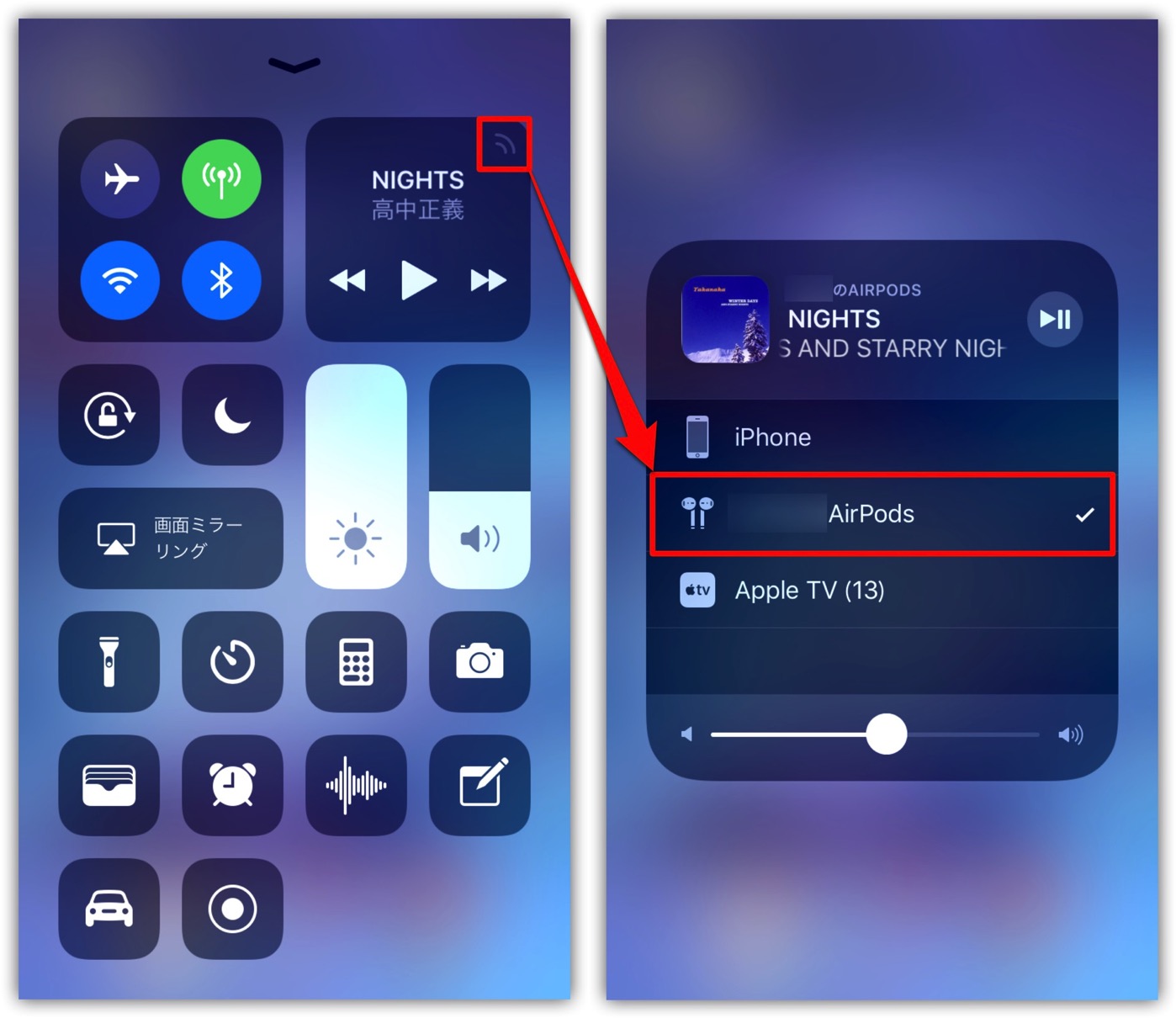
おわりに
iOS10からiOS11にアップデートしてとても使いやすくなりました。
たまに、操作に迷うことがありますが、慣れると問題なく操作できます。
特に機械の操作に慣れていない方は、そういう場面に多く出くわすことがあると思います。
しかし、少しずつ迷いながら(楽しみながら)慣れていきましょう。

![[iOS]iOS11のコントロールセンターで使用頻度の高い機能がわかりづらくなってたので調べてみたよ](https://twi-papa.com/wp-content/uploads/2017/09/557ac59beefb2b1846db408e7b5ea766.jpg)
![[iOS]iOS11のコントロールセンターで使用頻度の高い機能がわかりづらくなってたので調べてみたよ](https://twi-papa.com/wp-content/uploads/2017/09/IAppStore-2-1.jpg)
コメントはこちら